RazorSQL 9是一款专业的sql数据库管理软件。对于sql数据库管理久友下载站小编推荐RazorSQL 9。用户可以使用它来查询数据库数据,直接浏览数据和编辑数据库。它具有开发人员通常需要的所有功能;该软件根据用户要返回多少行,执行多个查询还是执行数据库查询的单个查询提供了多个选项;支持插入语句选项允许用户将数据导出为SQL插入语句; HTML选项允许用户以HTML表格格式导出数据; XML选项允许用户以XML格式导出数据,XLS选项允许用户以Microsoft Excel格式导出数据;文本选项允许用户以文本格式导出数据导出工具将尝试对齐列以使其对称。选择导出类型后,将提示用户指定可用于存储导出数据的文件。编辑表工具是最强大的编辑选项,它允许用户使用电子表格等格式来编辑数据,并且还具有轻松编辑大文本或多行数据的选项;需要它的用户可以下载体验.
安装步骤:
1.用户可以单击本网站提供的下载路径下载相应的程序安装包
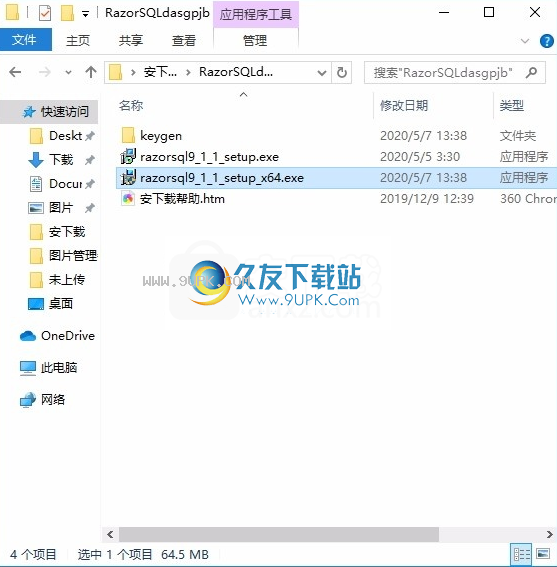
2.只需要使用解压功能打开压缩包,双击主程序进行安装,弹出程序安装界面
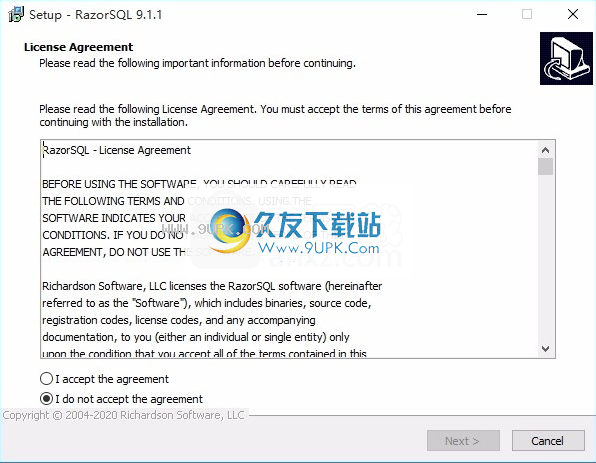
3.同意上述协议的条款,然后继续安装该应用程序,单击“同意”按钮
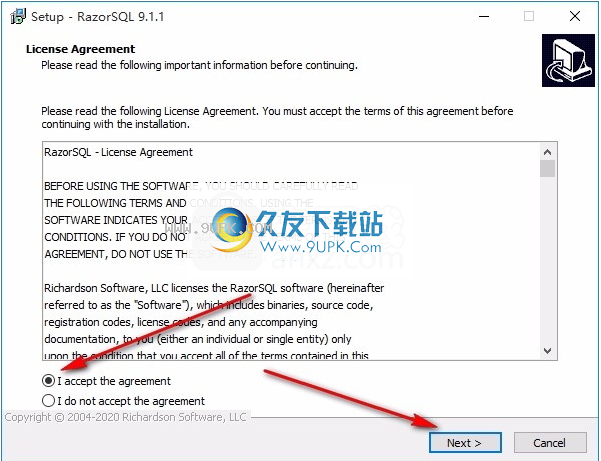
4.您可以单击浏览按钮以根据需要更改应用程序的安装路径。

5.弹出以下界面,用户可以直接用鼠标点击下一步按钮
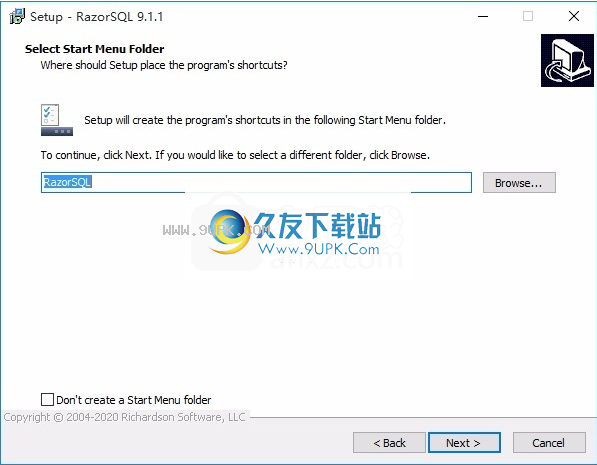
6.可以根据用户需要创建桌面快捷键。
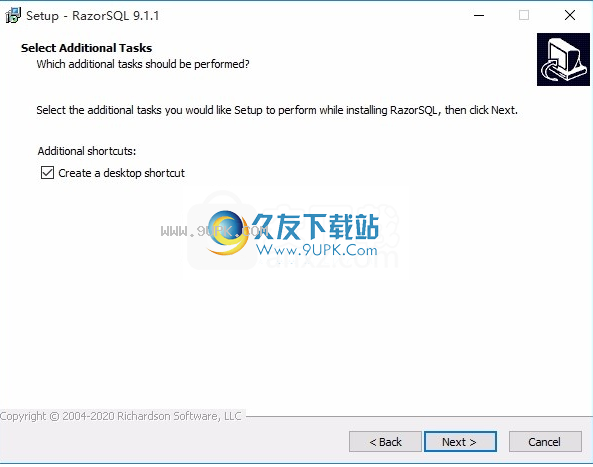
7.现在准备安装主程序,单击安装按钮开始安装

8.弹出应用程序安装进度栏的加载界面,等待加载完成

9.按照提示单击“安装”,弹出程序安装完成界面,单击“完成”按钮

软件功能:
1.数据库导航用于浏览数据库对象。
2.用于创建SQL查询的SQL编辑器。
3.用于创建,编辑,删除,描述,更改和查看表,视图,索引和序列的可视工具
4.数据库管理工具
5.用于创建,编辑,删除和执行存储过程,函数和触发器的可视工具
6.功能强大的编程编辑器嵌入了功能强大的EditRocket代码编辑器,该编辑器支持20种编程语言,包括SQL,PL / SQL,TransactSQL,SQL PL,HTML,XML等。
7.导出各种格式的工具导出数据
8.将定界文件,Excel文件或定宽文件中的工具导入数据导入表中
9.使用内置的关系数据库引擎(HSQLDB),该引擎可以直接使用和运行,并且不需要最终用户管理
10. DDL生成工具用于生成表,视图和索引DDL。
破解方法:
1.安装程序后,可以直接运行应用程序,程序注册界面会弹出

2.打开包装中的注册文本,将文本中的注册码复制到软件中,然后单击“验证码”进行破解。
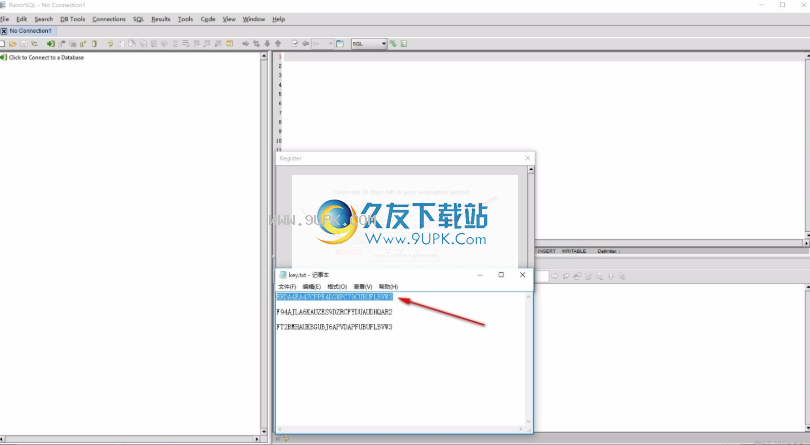
3.完成上述步骤后,可以破解应用程序。现在您可以直接免费直接使用该程序
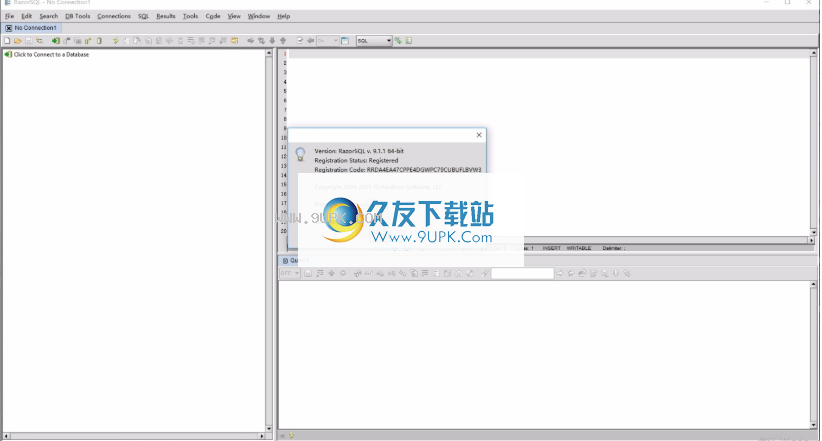
软件功能:
1.数据库浏览器
浏览数据库对象,例如模式,表,列,主键和外键,视图,索引,过程,函数等。
2. SQL编辑器
编辑SQL脚本。运行SQL查询。自动列和自动表查找。使用功能强大的EditRocket代码编辑器,该编辑器支持20多种编程语言,包括SQL,PL / SQL,TransactSQL,SQL PL,HTML,Java,XML等。
3.数据库工具
用于创建,更改,描述,执行和删除数据库对象(例如表,视图,索引,存储过程,函数,触发器等)的可视工具。
4.数据库查询工具
包括查询的多表显示以及过滤,排序,搜索等选项。
5.导入数据
从各种格式导入数据,例如定界文件,Excel电子表格和定宽文件。
使用说明:
RazorSQL将连接信息存储在“连接配置文件”中。要连接到数据库,必须首先创建一个连接配置文件。创建概要文件后,可以一次又一次使用它来连接数据库。
要创建新的连接配置文件,请选择“连接”->“添加连接配置文件”选项,或使用“添加连接配置文件”工具栏图标。在“添加连接配置文件”工具的第一个屏幕上,将提示您输入要连接的数据库的类型。从列表中选择数据库,如果未列出数据库,则选择OTHER。
选择数据库并按下“继续”按钮后,将显示连接向导屏幕。连接向导分为两个部分。左侧列出了RazorSQL连接数据库的各种方式。中间的主要部分包含连接到特定数据库所需的信息,例如登录凭据,数据库名称等。
下一步是通过在连接类型列表中选择一个选项来确定如何连接到数据库。 RazorSQL附带许多数据库驱动程序。如果RazorSQL随附用于所选数据库类型的驱动程序,则将选择适合于内置驱动程序的连接类型。如果RazorSQL没有内置驱动程序,或者您想通过其他方法进行连接,则可以在连接类型列表中选择其他选项。
连接类型列表中的选项可以包括以下内容:
1.内置驱动程序(JDBC)-如果RazorSQL随附数据库的JDBC驱动程序,则可以使用此方法。 RazorSQL将负责配置幕后的所有内容,因此您只需要输入登录凭据等等。
2. JDBC驱动程序-RazorSQL知道如何为某些数据库配置JDBC驱动程序,即使这些驱动程序未提供RazorSQL。如果选择此方法,则RazorSQL将负责在后台配置驱动程序。但是,由于驱动程序未随附RazorSQL,因此用户必须使用驱动程序位置字段旁边的浏览按钮来指定驱动程序.jar文件在文件系统上的位置。
3. JDBC通用-如果要使用JDBC手动连接,则可以使用此方法。
4.ODBC-此方法可用于通过Windows数据源控制面板配置ODBC数据源的Windows用户。 RazorSQL将在下拉框中自动显示所有已配置的ODBC数据源。
5. PHP Bridge-RazorSQL带有一些数据库的PHP桥。如果PHP桥选项可用,则用户可以通过将RazorSQL PHP桥页面部署到其Web服务器来通过HTTP或HTTPS连接到数据库。有关更多信息,请参见下面的链接。
5. ASP Bridge-RazorSQL带有一些数据库的ASP桥。如果ASP桥选项可用,则用户可以通过将RazorSQL ASP桥页面部署到其Web服务器来通过HTTP或HTTPS连接到数据库。有关更多信息,请参见下面的链接。
6. JDBC Bridge-RazorSQL带有JDBC桥。通过将RazorSQL JDBC桥JSP页面部署到Java Servlet容器或JEE应用程序服务器,可以将其用于通过HTTP或HTTPS连接到数据库。
执行选项
行SQL(一个语句)-您可以使用SQL菜单中的“执行SQL(一个语句)”菜单选项,也可以使用“执行SQL”键盘快捷键或工具栏图标来选择此选项。此选项将查询或语句发送到数据库。有关RazorSQL如何确定要发送到数据库的内容的信息,请参见下文。对于此选项,结果将从数据库递增返回。默认情况下,通常一次约100条记录。当用户向下滚动结果时,如果用户超过100条记录,则会从数据库中检索更多记录。一次可以从数据库获得的记录大小可以在“获取大小”选项下的“首选项”菜单中进行更改。因为此选项一次仅返回记录的一个子集,所以它的性能比所有行都好,并且使用的内存更少。
执行SQL(获取所有行)-您可以使用SQL菜单中的“执行SQL(获取所有行)”菜单选项,也可以使用“执行SQL获取所有行”键盘快捷键或工具栏图标来选择此选项。此选项将查询发送到数据库。有关RazorsQL如何确定要发送到数据库的内容的信息,请参见下文。对于此选项,将从数据库中获取所有结果。如果结果很大,可能会导致执行
记忆力和记忆力问题。通常,此选项不应用于非常大的表或具有很大结果集的查询。
执行SQL(所有语句)-此选项将多个查询或语句发送到数据库。如果没有突出显示的文本,RazorSQL将根据首选项中定义的语句分隔符值来确定要发送的语句。默认的语句分隔符是分号。使用此选项时,每个语句应由语句分隔符分隔。如果编辑器中有突出显示的文本,RazorSQL将仅解析突出显示的文本。
一旦RazorSQL解析了编辑器的内容并确定了所有要执行的查询,每个查询将分别发送到数据库。默认情况下,如果发生错误,执行将被挂起,并且不再执行任何查询。可以在首选项中更改此行为。
如何确定要由RazorSQL执行的查询
注意:解析SQL编辑器的内容时,RazorSQL使用在首选项中设置的语句分隔符值。语句分隔符的默认值为分号。如果使用Sybase或SQL Server等数据库,则许多用户会将语句分隔符值从分号更改为GO。
RazorSQL读取“ SQL编辑器”部分(屏幕的右上部分)的内容,以确定哪些查询或哪些查询发送到数据库。
如果编辑器中有突出显示的文本,则SQL编辑器中没有分号(假设语句分隔符首选项设置为分号),RazorSQL会将突出显示的文本毫无例外地发送到数据库。如果突出显示的文本中有分号/句子分隔符,则首选项标题为“通过SQL语句分隔符分析突出显示的文本...选中后,RazorSQL将使用分号/语句分隔符来解析突出显示的文本并分别执行每个查询。
如果用户未突出显示任何文本,并且SQL编辑器中没有分号(假定语句分隔符首选项设置为分号),则RazorSQL会将编辑器的全部内容发送到数据库。
如果编辑器中有分号/语句分隔符,并且未突出显示任何文本,则RazorSQL将基于当前光标位置解析编辑器的内容。直到下一个分号/语句分隔符或编辑器末尾的任何文本(以先到者为准),以及直到上一个分号/语句分隔符或编辑器开头的任何文本(以先到者为准))将被发送到数据库。
用户可以使用“创建表”工具通过RazorSQL创建表。在“数据库工具”->“创建”菜单中,或通过创建表工具栏图标,可以使用创建表工具。
创建表之前的第一步是连接到数据库。
启动“创建表”工具后,将显示一个屏幕,用户可以在其中选择要在其中创建表的数据库或模式以及新数据库表的名称。输入此信息并继续后,将显示“创建表”主屏幕。在这里,用户可以为表中应包括的每一列选择名称和数据类型,以及其他信息(例如主键,检查约束等)。用户可以使用“添加列”按钮向表中添加更多列,也可以使用“删除列”按钮从表中删除列。
输入所有适当的信息后,用户可以让RazorSQL生成并执行SQL Create Table语句来创建表。
用户可以使用数据库数据搜索工具通过RazorSQL搜索数据库中的数据。该工具可以用作“搜索”->“数据库数据搜索”的菜单选项。您也可以通过右键单击表或数据库导航器中的视图并选择“搜索”选项来使用它。
选择工具后,选择一个数据库/模式和一个表以开始搜索。要继续,请按OK(确定)按钮进入主搜索页面。用户可以通过按“添加表”按钮将其他表添加到搜索条件中。 RazorSQL将检查表以查看
原始搜索表和添加的表之间是否有外键引用。如果是这样,将预先选择这些参考。如果没有引用,则用户应在搜索表之间选择列引用。
一旦选择了所有搜索表,就可以选择搜索表的条件。搜索工具包含一个下拉菜单,其中包含搜索表的所有列。要在特定列中搜索数据,请在下拉框中选择列,然后在下一个下拉列表中选择如何搜索列数据(选项包括等于,不等于,包含,不包含,包含忽略大小写等操作)。在文本字段中,输入要在搜索中使用的值。
选择所有条件后,按“搜索”按钮执行搜索。用户还可以按“将SQL复制到编辑器”按钮,以将RazorSQL搜索生成的SQL复制到SQL编辑器。
数据库搜索的一个示例是在Department和Employee表中搜索Department_id为1且包含Smith的员工姓名。为此,用户将首先启动搜索工具并选择“部门”表。然后,他们将使用“添加表”按钮将Employee表添加到搜索中。然后,他们将在第一行的第一个下拉列表中选择deparment_id列,在第二个下拉列表中选择“ =”运算符,然后在文本字段中输入1。然后,用户将在第二行的第一个下拉列表中选择last_name列,在第二个下拉列表中选择“包括(忽略大小写)”选项,然后在文本字段中输入smith。然后单击搜索以搜索数据库并显示结果。
用户可以使用数据库对象搜索工具通过RazorSQL搜索数据库对象。该工具可用作“搜索”->“数据库对象搜索”的菜单选项。
启动数据库对象搜索工具后,您可以选择输入搜索对象条件。第一个字段用于输入要搜索的文本。这可以是对象名称的全部或一部分。使用“包括”或“等于”选项来确定要执行的搜索类型。
用户还可以选择要搜索的数据库对象的类型。该列表取决于数据库的类型。选项包括表,视图,索引,过程,函数,触发器等。并非所有选项都可用于所有数据库。
按下搜索按钮后,RazorSQL将在数据库中搜索与搜索条件匹配的数据库对象。如果找到结果,则显示包含结果的数据库航器树。用户可以右键单击树的节点以获取各种选项,具体取决于对象的类型。
导入数据之前的第一步是连接到数据库。
连接到数据库后,用户可以通过选择“数据库工具”->“导入选项”,从数据库浏览器的右键菜单中选择“导入数据”选项,或通过选择“导入数据”工具栏图标来导入数据。
显示导入工具后,用户将需要确定要导入的数据类型以及要向其导入数据的数据库或模式和表。
SQL语句导入类型文件-选择此选项可从包含SQL插入语句的文件中导入。选择用于分隔文件中SQL语句的SQL语句分隔符的类型。然后RazorSQL将基于语句分隔符分析文件并执行SQL语句以导入数据。
分隔文件-如果要导入的数据采用逗号分隔(csv),制表符分隔格式,请选择此导入类型。电子表格
电子表格-如果您要导入数据,请选择此导入类型。以Excel(97-2003)格式显示。 RazorSQL当前不支持从.xlsx文件导入。
固定宽度文件-选择此选项可从固定宽度文件中导入数据。
一旦选择了导入类型,数据库/架构和表,下一个屏幕将显示更多选项,以告知RazorSQL有关导入的信息。例如,如果一个文件是定界的,则RazorSQL需要知道它是什么类型的定界符以及文件的位置。另外,RazorSQL需要知道使用文件的哪一行开始解析内容(默认为第1行,但是如果第一行包含列名,则需要从第2行开始)。其他选项包括要填充的列(默认为所有列),列的顺序等。
最终屏幕上有更多有关如何执行导入的选项。
生成SQL输出文件-如果希望RazorSQL为用于导入数据的所有SQL插入语句生成输出文件,请选择此选项。
停止错误-如果您希望RazorSQL在发生错误时停止导入,请选择此选项。如果未选择,RazorSQL将继续读取导入文件并导入数据。如果选择,一旦发现错误,就不会尝试插入更多数据。如果有错误,RazorSQL将为用户提供有关哪个错误的信息。
发生错误的行。如果使用批处理选项,RazorSQL会告诉用户错误发生的位置。
批处理执行-使用此选项可以减少导入期间数据库的网络调用次数。 RazorSQL将使用“每个调用的语句数”字段的值来确定一次将多少条语句发送到数据库。如果使用此选项并且发生错误,将很难精确地指出错误发生的位置。
一次执行一条语句-使用此选项对要导入的每条记录进行网络调用。根据网络连接的情况,此选项可能较慢,但是如果发生错误,RazorSQL将能够准确确定导致错误的行。
仅保存到文件-使用此选项仅将生成的SQL插入语句保存到文件中,而不对数据库实际执行它们。使用此选项,不会导入任何数据,但是导入数据所需的SQL插入语句将保存到文件中。
如何通过RazorSQL导出数据
导出数据之前的第一步是连接到数据库。
连接到数据库后,用户可以通过以下方式导出数据:选择“数据库工具”->“导出”选项,从数据库浏览器的右键菜单中选择“导出数据”选项,选择导出工具栏图标,或执行查询,然后在查询结果面板中选择导出图标。
选择导出选项后,将出现一个带有各种导出选项的窗口。下面列出的是有关每个选项的信息:
转义单引号:如果要转义单引号,请选择此框。如果以将在SQL中执行的格式导出,这将很有用。
转义字符:转义单引号时要使用的字符。
包括列名:如果要在导出的数据中包括列名,请选择此选项。这适用于所有导出类型。如果为“插入语句”选择了此选项,则生成的SQL插入语句的格式为包含所有列名称的SQL。
将空值转换为空白-如果所选的导出类型不是SQL插入,则此选项将在导出的数据中将空值转换为空白。通常应选择此项,尤其是对于HTML,XML和文本导出。对于excel或带分隔符的文件导出,如果导出的数据用于显示目的,则应将null转换为空白。
当在值中找到定界符时,将该值括在引号中-如果要导出定界数据并在实际数据中找到定界符,此选项会将整个数据值括在引号中。这样做可以重新导入导出的数据。
支持以下导出类型:
分隔文件:此选项允许使用分隔符导出数据。每列均由特定的delimer分隔,通常是逗号,制表符或空格。
如果选择定界文件选项,则用户可以选择使用导出文件的一行对应于一行数据来导出数据,或者选择合并所有数据并使用定界符分隔每个值。
如果要导出的数据中有换行符,通常选择“合并所有数据”选项。
插入语句:此选项不适用于查询结果,但是如果您导出数据库/模式中的单个表或所有表,则此选项可用。
插入语句选项允许用户将数据导出为SQL插入语句。要还导出创建和/或更改表DDL语句,请选择“生成DDL语句”选项。
编辑表格工具
连接到数据库后,RazorSQL将启用“编辑表工具”,该工具可用于编辑表数据。您可以通过数据库工具->编辑->编辑表菜单选项,通过编辑表工具工具栏图标,通过数据库浏览器的右键菜单,通过查询结果工具栏图标或双击来启动编辑表工具。单击查询结果中的数据单元。
注意:要编辑查询结果,查询必须是针对单个表执行的select *查询。
启动编辑表工具后,将显示一个窗口。该窗口将以类似于电子表格的格式在表中包含数据。出于性能原因,仅显示了太多数据,默认情况下为2500行。要显示更多数据,可以在“最大行数”字段中输入一个较高的值,然后单击该字段旁边的图标以应用更改。
编辑工具的工作方式类似于典型的电子表格。用户可以单击一个单元格或使用键盘导航到一个单元格。进入设备后,数据是可编辑的,用户可以在设备中编辑数据。如果单元格中有大量数据,请单击“在新窗口中编辑”复选框。这将导致在新口中进行任何编辑,从而提供要编辑数据的更大视图。
用户可以使用“编辑表”工具工具栏上的“添加”和“删除”按钮来添加或删除行。之前的表中实际未修改任何数据
e更改已应用。删除按钮删除当前选择的行。添加按钮将在当前选定的行之后插入一行。请注意,添加的行的位置不会影响数据在数据库中的存储方式。
进行任何数据更改后,用户可以使用工具栏上的预览按钮预览与更改相关的SQL。要提交/执行所做的任何更改,请使用“保存”按钮。
如果表已更新,则RazorSQL需要知道使用哪些“键”来生成SQL更新语句以修改数据。这样可以确保修改正确的数据。如果您正在编辑的表包含主键,则用户无需执行任何操作。否则,用户将需要选择适当的列数以确保更新了正确的记录。
编辑表工具提供的其他选项是搜索选项和查找/替换选项。此选项位于工具栏上。
编辑查询结果单元格
对于某些类型的查询,RazorSQL允许用户直接在查询结果窗格中编辑数据。在大多数情况下,查询必须是单个表,请选择*以使查询结果单元格可编辑。
要直接编辑单元格,用户可以在查询结果工具栏的编辑模式下拉框中选择“打开”选项,右键单击一个单元格并选择“编辑单元格”,或双击一个单元格并告诉RazorSQL您将喜欢直接编辑单元格。
启用编辑单元格模式后,用户可以直接在查询结果单元格中键入数据。要预览编辑的数据,请单击查询结果工具栏上的“保存”按钮。这将打开一个窗口,显示与所做的任何编辑相对应的SQL更新语句。单击执行按钮以应用更改。
生成SQL工具
RazorSQL提供了一些工具来生成SQL更新,从选定的查询结果单元格或行中插入,删除和选择语句。要使用“生成SQL”工具,请在查询结果中选择一个或多个单元格,然后单击鼠标右键。在弹出菜单上的“生成SQL”菜单中,选择是生成select,update,insert还是delete语句。这将打开一个带有生成的SQL的窗口。然后,您可以通过“复制到编辑器”按钮将SQL复制到编辑器,以便用户可以对生成的SQL语句中的数据进行任何编辑。


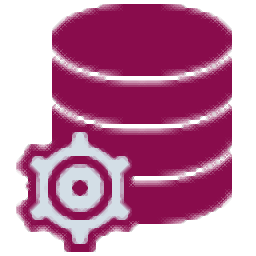
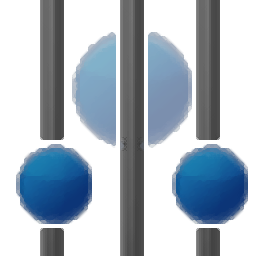
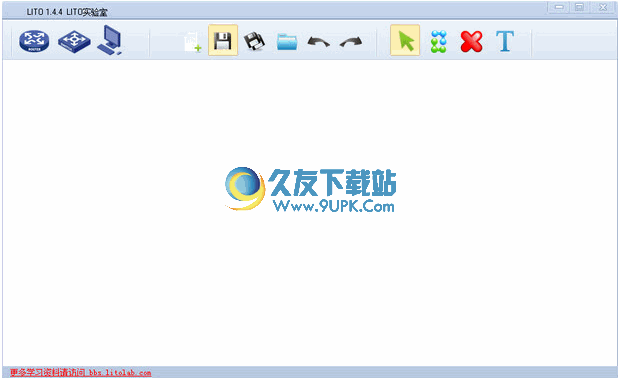

 乱世江湖复古超变
乱世江湖复古超变 天空传说
天空传说 永恒雷霆
永恒雷霆 乱世江湖
乱世江湖 天空传说(BT攻速魂环爽送充)
天空传说(BT攻速魂环爽送充) 永恒雷霆(BT-当托无限刷充)
永恒雷霆(BT-当托无限刷充) 屠龙霸业
屠龙霸业 蛮荒传奇九游版
蛮荒传奇九游版 99传奇手游盒子
99传奇手游盒子 利刃突袭手游
利刃突袭手游 三界战歌
三界战歌 梦回沙巴克2 2.2.3安卓版
梦回沙巴克2 2.2.3安卓版 MCMS(铭飞CMS建站助手)是一款很优秀好用的CMS建站的辅助工具。如果你需要一款好用的建站工具,不妨试试小编带来的这款MCMS软件,功能强大全面,使用后可以帮助用户轻松进行CMS建站操作。
MCMS(铭飞CMS建站助手)是一款很优秀好用的CMS建站的辅助工具。如果你需要一款好用的建站工具,不妨试试小编带来的这款MCMS软件,功能强大全面,使用后可以帮助用户轻松进行CMS建站操作。  JumboTCMS是一款专业的内容管理系统。网站内容管理就来使用JumboTCMS。您可以通过此软件快速建立自己的内容网站,这非常适合需要开发网站的朋友。
JumboTCMS是一款专业的内容管理系统。网站内容管理就来使用JumboTCMS。您可以通过此软件快速建立自己的内容网站,这非常适合需要开发网站的朋友。  BB API(HTTP模拟请求助手)是一款很优秀好用的为编程人员设计的HTTP模拟请求的辅助工具。小编带来的这款BB API软件功能强大,简单易用,使用后可以帮助用户轻松进行HTTP模拟请求,非常方便实用。
BB API(HTTP模拟请求助手)是一款很优秀好用的为编程人员设计的HTTP模拟请求的辅助工具。小编带来的这款BB API软件功能强大,简单易用,使用后可以帮助用户轻松进行HTTP模拟请求,非常方便实用。  RoadFlow(可视化工作流引擎助手)是一款很优秀好用的集成工作流引擎的ASP NET CORE MVC快速开发框架工具。小编带来的这款RoadFlow软件功能强大,简单易用,使用后可以帮助用户轻松进行开发操作,非常方便实用。
RoadFlow(可视化工作流引擎助手)是一款很优秀好用的集成工作流引擎的ASP NET CORE MVC快速开发框架工具。小编带来的这款RoadFlow软件功能强大,简单易用,使用后可以帮助用户轻松进行开发操作,非常方便实用。  uAPP Creator是一款能够轻松进行安卓发的软件。对于安卓开发人员uAPP Creator是非常好用的。该工具主要用于儿童编程,可以帮助儿童轻松开发各种Android应用程序并培养儿童的编程兴趣。
uAPP Creator是一款能够轻松进行安卓发的软件。对于安卓开发人员uAPP Creator是非常好用的。该工具主要用于儿童编程,可以帮助儿童轻松开发各种Android应用程序并培养儿童的编程兴趣。  QQ2017
QQ2017 微信电脑版
微信电脑版 阿里旺旺
阿里旺旺 搜狗拼音
搜狗拼音 百度拼音
百度拼音 极品五笔
极品五笔 百度杀毒
百度杀毒 360杀毒
360杀毒 360安全卫士
360安全卫士 谷歌浏览器
谷歌浏览器 360浏览器
360浏览器 搜狗浏览器
搜狗浏览器 迅雷9
迅雷9 IDM下载器
IDM下载器 维棠flv
维棠flv 微软运行库
微软运行库 Winrar压缩
Winrar压缩 驱动精灵
驱动精灵